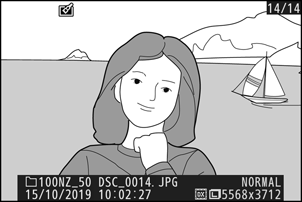Google prevajalnik
TA STORITEV LAHKO VSEBUJE PREVODE, KI SO V PRISTOJNOSTI DRUŽBE GOOGLE. GOOGLE ZAVRAČA VSE GARANCIJE, POVEZANE S PREVAJANJI, IZRECNE ALI IMPLICITNE, VKLJUČNO S KAKRŠNIMI KOLI GARANCIJAMI TOČNOSTI, ZANESLJIVOSTI IN VSEMI IMPLICIRANIMI GARANCIJAMI PRODAJNOSTI, USTREZNOSTI ZA DOLOČEN NAMEN IN NEKRŠITVE PRAVIC.
Referenčni vodiči družbe Nikon Corporation (v nadaljevanju »Nikon«) so bili prevedeni s pomočjo programske opreme za prevajanje, ki je v pristojnosti Google prevajalnika. Zelo smo si prizadevali zagotoviti natančen prevod, vendar nobeno avtomatizirano prevajanje ni popolno niti ni namenjeno nadomeščanju človeških prevajalcev. Prevodi so na voljo kot storitev uporabnikom Nikonovih referenčnih vodičev in so takšni, kot so. Izrecno ali implicitno ne jamčimo za točnost, zanesljivost ali pravilnost prevodov iz angleščine v kateri koli drug jezik. Nekatere vsebine (na primer slike, videoposnetki, Flash, itd.) morda ne bodo natančno prevedene zaradi omejitev programske opreme za prevajanje.
Uradno besedilo je angleška različica referenčnih vodičev. Vsa neskladja ali razlike, ustvarjene v prevodu, niso zavezujoče in nimajo pravnega učinka za skladnost ali izvrševanje. Če se pojavijo kakršna koli vprašanja v zvezi z natančnostjo informacij v prevedenih referenčnih vodičih, glejte angleško različico vodičev, ki je uradna različica.
NEF ( RAW ) Obdelava
Gumb G U N (meni za retuširanje)
»Obdelava NEF ( RAW )« se uporablja za pretvorbo fotografij NEF ( RAW ) v druge formate, kot je JPEG . Če želite ustvariti kopije JPEG fotografij NEF ( RAW ) na fotoaparatu, sledite spodnjim korakom.
-
Izberite obdelavo NEF ( RAW ) .
V meniju za retuširanje označite NEF ( RAW ) processing in pritisnite 2 .
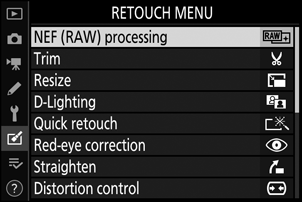
-
Izberite način izbire slik.
Izbirajte med naslednjimi možnostmi:
- Izberi sliko(e) : Ročno izberite eno ali več slik.
- Izberite datum : ustvarite kopije JPEG vseh slik NEF ( RAW ), posnetih na izbrane datume.
- Izberite vse slike : ustvarite kopije JPEG vseh slik NEF ( RAW ) na pomnilniški kartici (nadaljujte s 4. korakom).
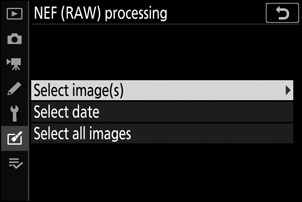
-
Izberite fotografije.
Če ste v 2. koraku izbrali Select image(s) , se bo prikazalo pogovorno okno za izbiro slike, v katerem bodo navedene samo slike NEF ( RAW ), ustvarjene s tem fotoaparatom. Označite slike z večnamenskim izbirnikom in tapnite gumb W , da izberete ali prekličete izbiro; izbrane slike so označene z ikono L Za celozaslonski ogled označene slike se dotaknite gumba X in ga pridržite. Pritisnite J , da nadaljujete na korak 4, ko je vaša izbira končana.
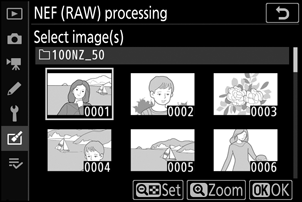
Če izberete Izberi datum v 2. koraku, se prikaže seznam datumov. Z večnamenskim izbirnikom označite datume in pritisnite 2 za izbiro ali preklic izbire. Pritisnite J , da izberete vse slike NEF ( RAW ), posnete na izbrane datume, in nadaljujte s 4. korakom.
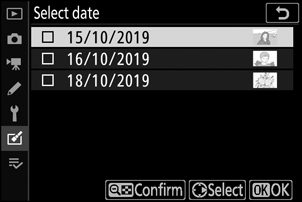
-
Izberite nastavitve za kopije JPEG .
Prilagodite spodaj navedene nastavitve ali izberite Izvirno (če je na voljo), če želite uporabiti nastavitev, ki je veljala, ko je bila fotografija posneta (izvirne nastavitve so navedene pod predogledom). Upoštevajte, da lahko kompenzacijo osvetlitve nastavite le na vrednosti med –2 in +2 EV.
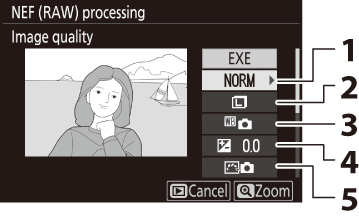
- Kakovost slike ( 0 Kakovost slike )
- Velikost slike ( 0 Velikost slike )
- Ravnovesje beline ( 0 Ravnovesje beline , Ravnovesje beline )
- Kompenzacija osvetlitve ( 0 Gumb E (kompenzacija osvetlitve) )
- Nastavitev Picture Control ( 0 Nastavitev Picture Control , Nastavitev Picture Control )
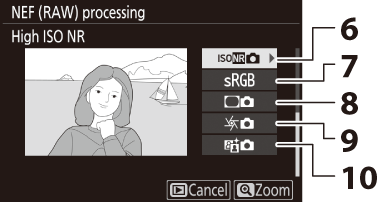
- Visok ISO NR ( 0 Visok ISO NR )
- Barvni prostor ( 0 barvni prostor )
- Kontrola vinjet ( 0 Kontrola vinjet )
- Kompenzacija uklona ( 0 Kompenzacija uklona )
- Aktivna D-osvetlitev ( 0 aktivna D-osvetlitev )
-
Kopirajte fotografije.
Označite EXE in pritisnite J , da ustvarite kopijo JPEG izbrane fotografije (če je izbranih več fotografij, se prikaže potrditveno pogovorno okno; označite Da in pritisnite J , da ustvarite kopije JPEG izbranih fotografij). Za izhod brez kopiranja fotografij pritisnite gumb K